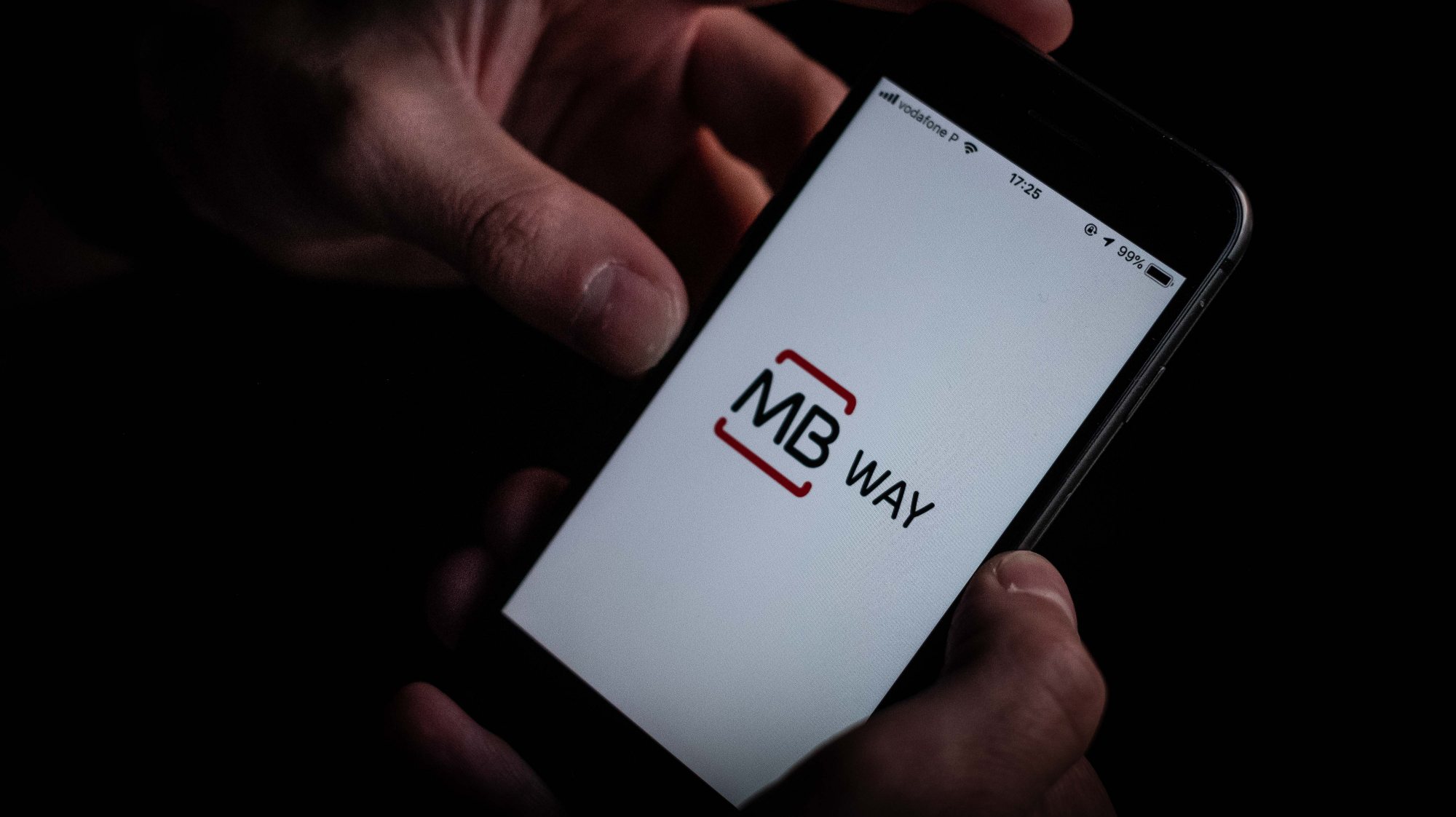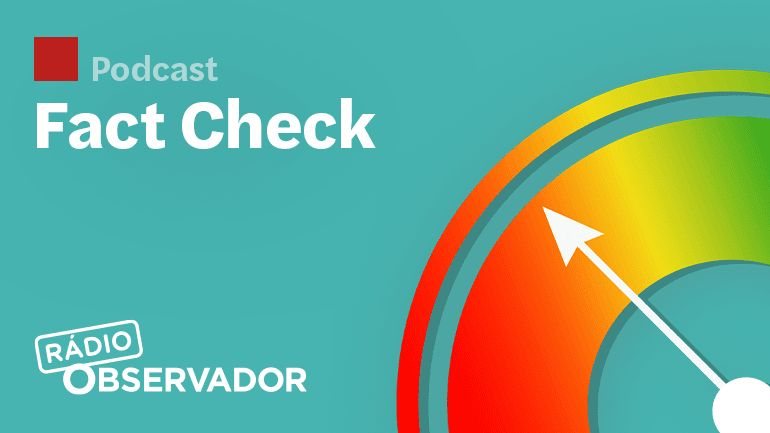WhatsApp. Com mais de mil milhões de utilizadores mensais, é uma das aplicações de troca de mensagens mais usadas. À medida que a comunidade cresce, a lista de funcionalidades também — por exemplo, passámos a poder citar mensagens antigas a partir da semana passada. Mas enquanto algumas são do conhecimento geral, outras nem por isso. Sabia que…
…pode enviar um emoji gigante de um coração?
Emoji são aquelas imagens minúsculas de carinhas expressivas, casas, carros, flores e tudo mais. Mas o que a maioria não sabe é que é possível enviar um emoji gigante — e animado — de um coração. Isso acontece quando envia esse emoji de forma independente. Isto é, sozinho e sem qualquer mensagem. Abra o teclado dos emoji (na cara sorridente à esquerda da área onde digita o texto da mensagem), escolha o último painel (representado pelos carateres “!?#”) e envie o coração vermelho (o primeiro) para um dos seus contactos. Vá, experimente.
…pode usar o WhatsApp no seu computador?
Tem duas formas de o fazer. A primeira é usando a versão Web do aplicativo. Aceda ao endereço web.whatsapp.com. Depois, abra o WhatsApp no seu telemóvel, aceda ao menu (Android e Windows) ou às definições (iOS) e escolha a opção “WhatsApp Web”. Basta apontar a câmara do aparelho ao código QR (aquela imagem esquisita de um quadrado a preto e branco) que aparece no ecrã e pronto. O site, no computador, deverá carregar logo as suas mensagens. Mas atenção: não pode desligar o telemóvel da internet. Caso contrário, o WhatsApp no computador também deixará de funcionar.
Se prefere ter o WhatsApp ligado permanentemente no seu computador, a aplicação já tem programas que pode descarregar aqui. Existem duas versões: uma para Mac e outra para PC.
…pode enviar uma mensagem para muita gente sem ter de criar um grupo?
É uma chatice. Quem nunca acabou num grupo enorme de pessoas só porque um dos nossos contactos queria enviar uma mensagem para nós — e para todos? Não seja essa pessoa. Se quer enviar uma mensagem para muitas pessoas ao mesmo tempo, pondere criar uma mensagem partilhada em vez de um grupo. A vantagem? Os seus contactos não vão saber que a mensagem também foi enviada para outras pessoas.
Para o fazer, abra o menu da aplicação e escolha a opção “Partilhar mensagem”. Selecione todos os destinatários, escreva a mensagem e envie. As respostas chegarão à sua caixa de entrada de forma individual.
…pode controlar o que os desconhecidos veem sobre si?
Outra vez os grupos. De forma predefinida, quando alguém adiciona o seu contacto a um grupo, todos — incluindo os utilizadores desconhecidos — terão acesso a informações como a última vez que esteve online, a sua foto de perfil e o seu estado. Mas não tem de ser assim.
Se a privacidade está entre as suas principais preocupações, pode mudar isto em Definições > Conta > Privacidade. Escolha as informações que quer proteger e, em vez de “Todos”, altere para a opção “Só contactos”. Apenas os contactos que tiver na sua lista poderão ver essas informações.
…pode usar negritos e itálicos ou rasurar um texto?
No WhatsApp pode enviar texto a negrito, itálico e rasurado. Trata-se de uma funcionalidade recente, mas muito útil. O negrito faz-se colocando o texto entre asteriscos. Por exemplo, *negrito* aparecerá como negrito no WhatsApp. Já o itálico faz-se usando underscores. Ou seja, escrever _itálico_ aparecerá como itálico na aplicação. Por fim, a rasura faz-se colocando texto entre tiles: escrever ~rasurado~ aparecerá como rasurado na mensagem. Sublinhar não é permitido. E agora que já sabe, vai ser difícil não abusar.
…pode enviar ficheiros para si mesmo?
É um truque que pode fazer a diferença quando não tem um cabo USB por perto. Pode usar o WhatsApp para passar um ficheiro do telemóvel para o computador. Como? Primeiro, crie um grupo com apenas um amigo. Depois, remova-o. Envie o ficheiro (fotografia, vídeo, áudio) para esse grupo — não se preocupe: se removeu o seu amigo, só você terá acesso aos ficheiros que partilhar através dele.
Depois, abra o WhatsApp no computador (siga a segunda dica que lhe demos, lá mais para cima neste artigo). Já com o aplicativo aberto no seu computador, escolha o grupo, abra os ficheiros individualmente e clique em download. A descarga deverá começar, permitindo que os guarde no seu disco rígido.
…pode definir formas de poupar no consumo de dados?
Se não tem um pacote de dados muito grande, todas as formas de poupar são poucas. Nas definições do WhatsApp existe uma secção só para isso, que permite limitar o consumo de dados durante as suas conversas. Aceda a Definições > Utilização de dados. Na área das “Descargas automáticas”, na opção “Ao utilizar os dados móveis”, pode definir que tipo de informação é que a aplicação pode descarregar usando a rede 3G/4G. Note que as imagens, os vídeos e os ficheiros de áudio são, à partida, os que mais dados gastam. Mas os documentos também podem atingir dimensões consideráveis.